导入的供应商文件
在本例子中,供应商提供了所需部件的版本,它被作为IGES文件导入。我们的目的是在Solidworks中修改这个零件而不是重建它。为此,我们将直接从现有几何体创建一个与新零件规格匹配的模型版本。
- 打开供应商文件
红色箭头指向需要在+Y轴上垂直翻转的选项卡。卡舌需要在+Z方向上延伸0.75“以匹配新部件。
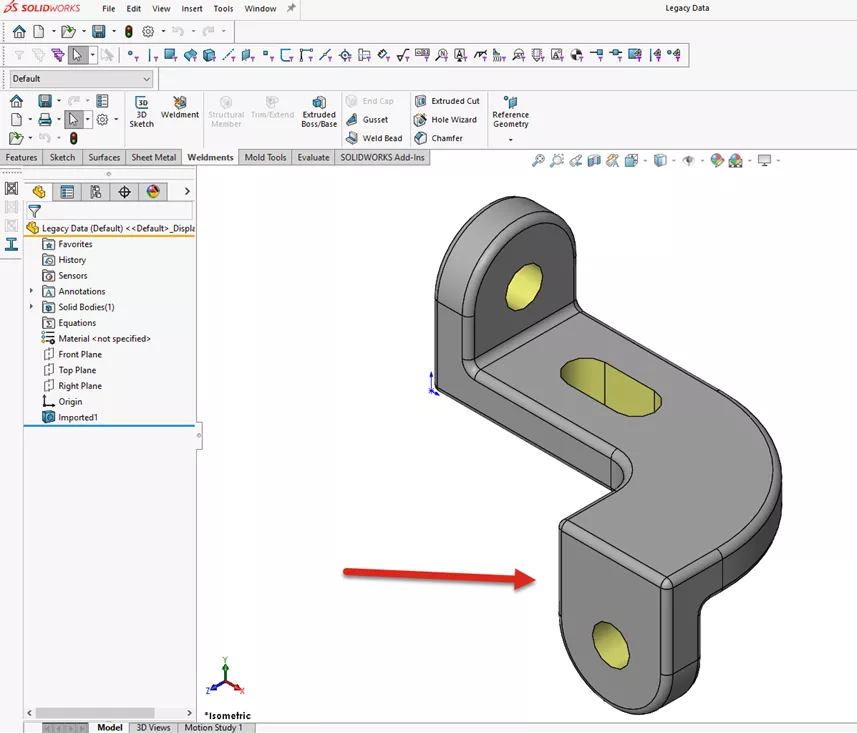
图1:库存从供应商导入的零件文件
将零件拆分为多个实体
要开始修改零件,我们需要创建穿过零件的切口。首先,添加一个平行于选项卡外表面(突出显示)的参考平面(图2),并将其与零件的顶点或切线边重合。
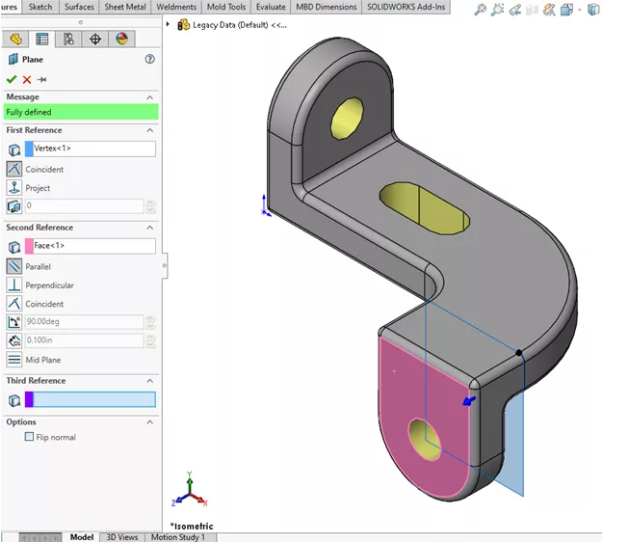
图2:通过零件创建参照平面
接下来,使用分割特征(图3和图4)将单个主体分离为两个单独的实体。
我们在上一步中生成的参照平面用作分割特征的切割平面。而且,如您所见,单个部分已拆分为两个主体。(图5)
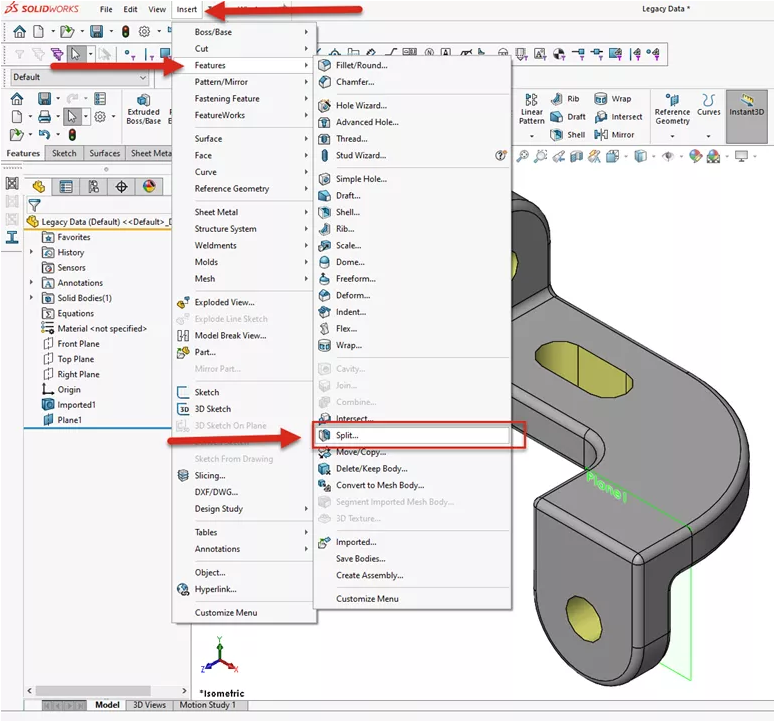
图3:拆分功能位于“插入>拆分功能”>下
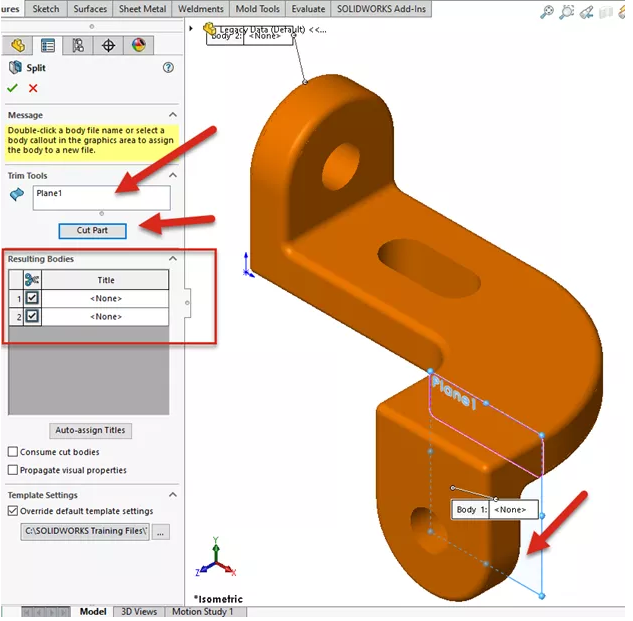
图4:选择切割平面并单击“切割零件”将零件分成两个实体
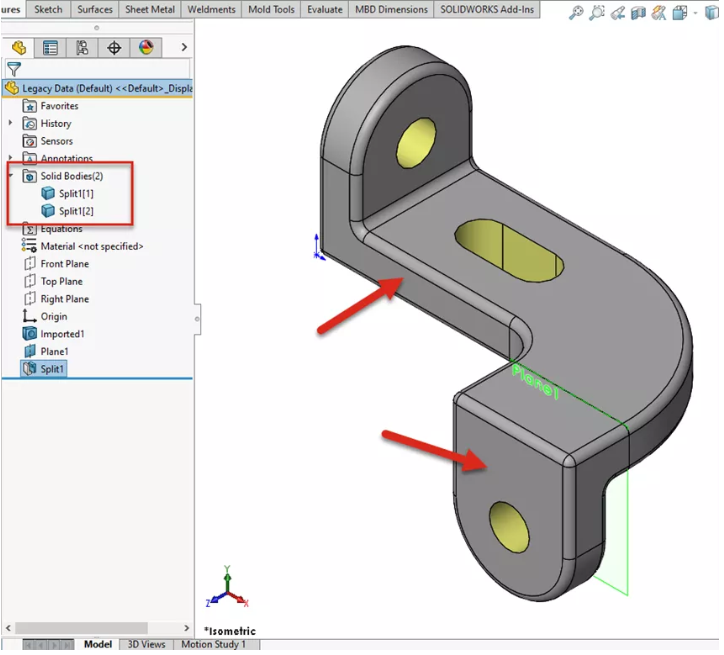
图5:分割特征创建了两个单独的实体
重新定向实体
现在零件已拆分为两个实体,下一步是将实体重新定向到所需位置。为此,请通过“移动/复制”>插入>功能 使用“移动/复制”命令(图6)。
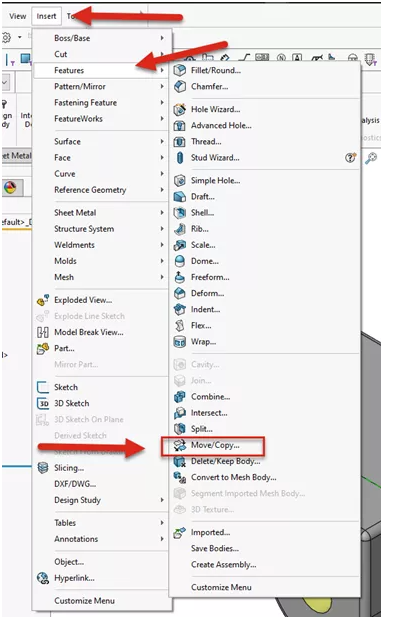
图6:移动/复制功能位置
将“移动/复制”特征视为“组件配合”,但用于多实体零件。首先选择要移动的主体。(图7中突出显示)为重合伴侣选择两个面。右键单击第二个实体的顶面,使用“选择其他”并选取零件的底面。 (如果主体的方向未按预期进行,请使用“配合对齐”选项翻转实体的方向)。单击“添加”以创建其他配合(此时不要单击“确定”关闭功能)。
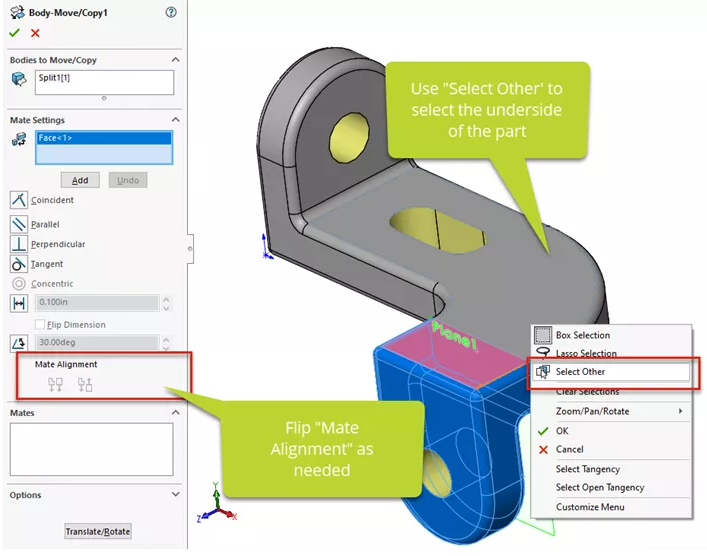
图7:添加第一个配合以定向实体
现在,实体在+Y轴上的方向正确,请在实体的面之间添加一个距离配合。(图8)所需距离为0.75”。单击添加以向功能再添加一个配对。
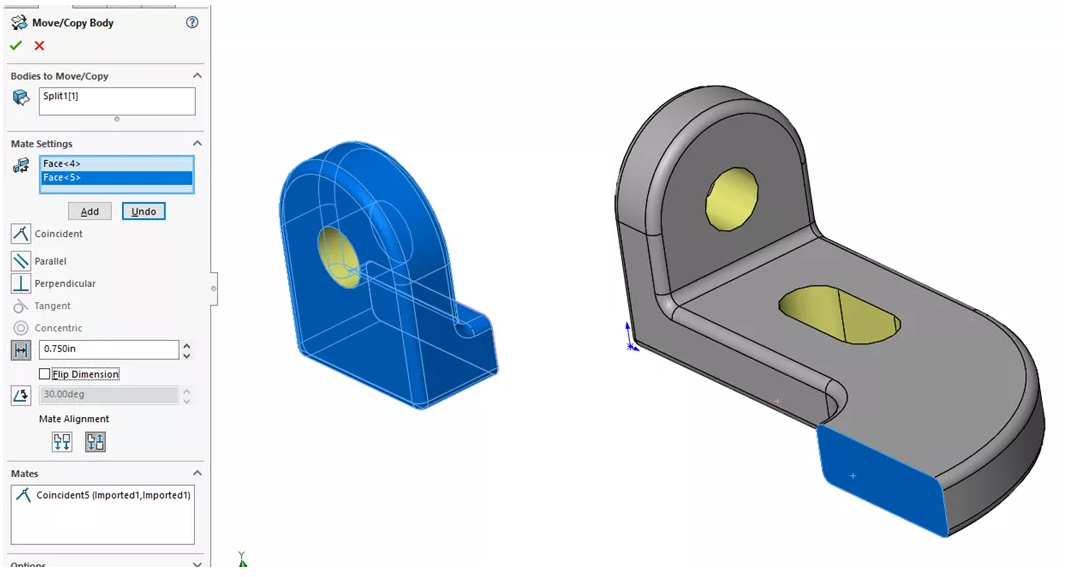
图8:使用距离配合在Z轴上定位实体0.75”
“移动/复制”特征的最后一步是在切线边或曲面与第二个主体的外平面之间添加重合配合。(图9)准备就绪后单击确定。
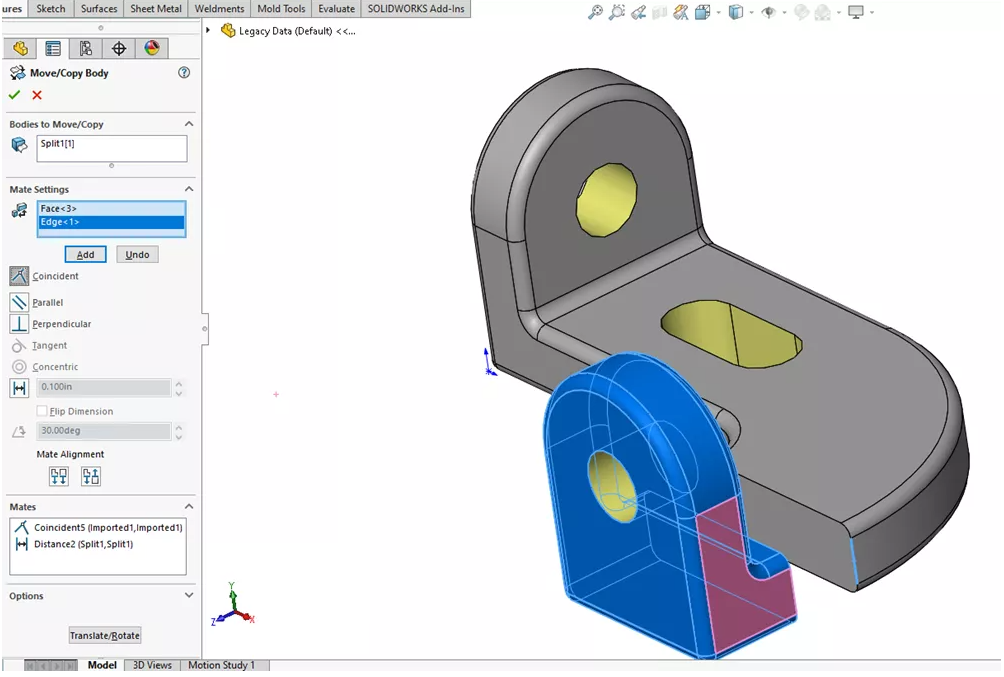
图9:在两个物体之间添加重合配合以进行最终定位
将多实体零件转换回一个实体
现在两个实体处于正确的方向和位置,我们需要填充它们之间留出的空间,以便再次拥有一个实体。(图10)为此,我们将使用一个简单的凸台-凸出特征。
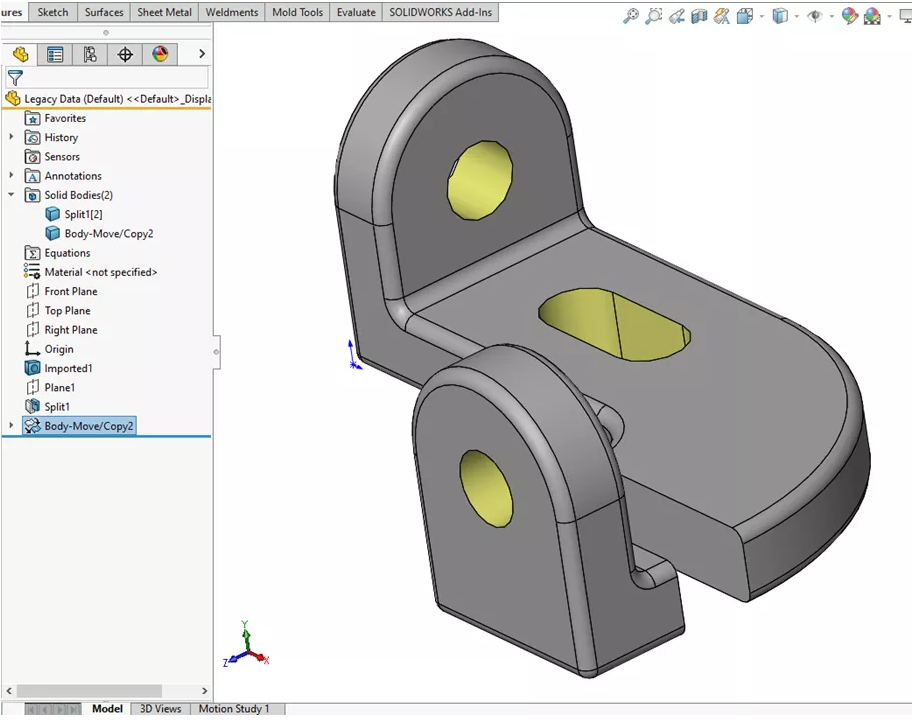
图10:要重新连接为单个实体的多实体零件
“命令管理器草图”选项卡中的“转换实体”工具用于在其中一个面上创建草图。(图11) “转换图元”命令在零件的边缘上创建草图,其中“边上草图关系”已就位,从而完全定义草图。
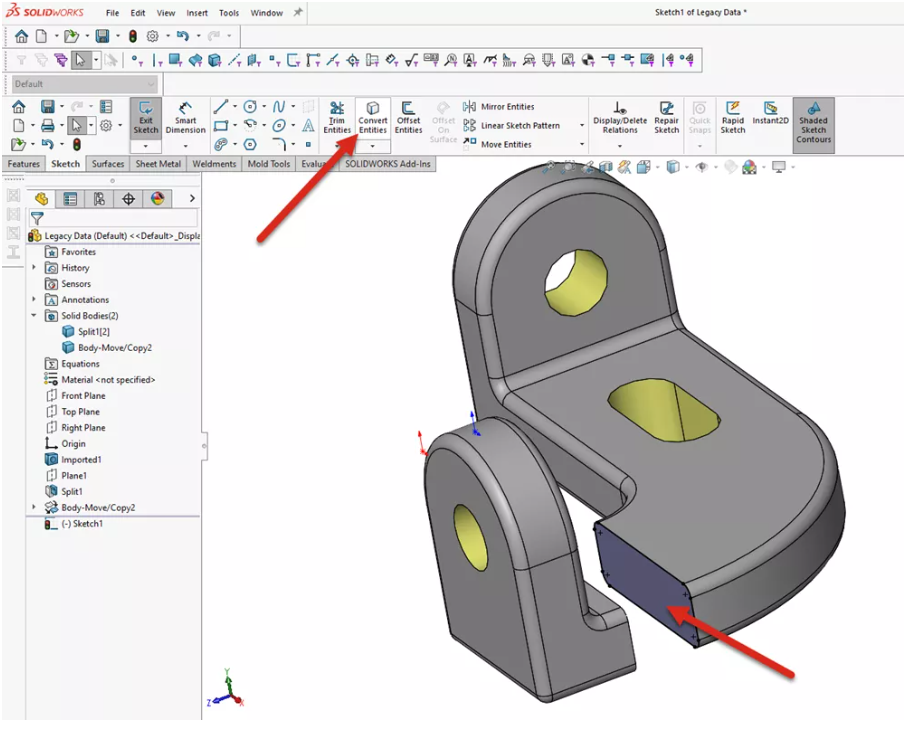
图11:草绘>转换实体
使用凸台拉伸特征,使用图11中创建的新草图。将“结束条件”更改为“直至曲面”,然后选择第二个主体的配合面(图12)。请注意,此时应选中“合并结果”复选框。
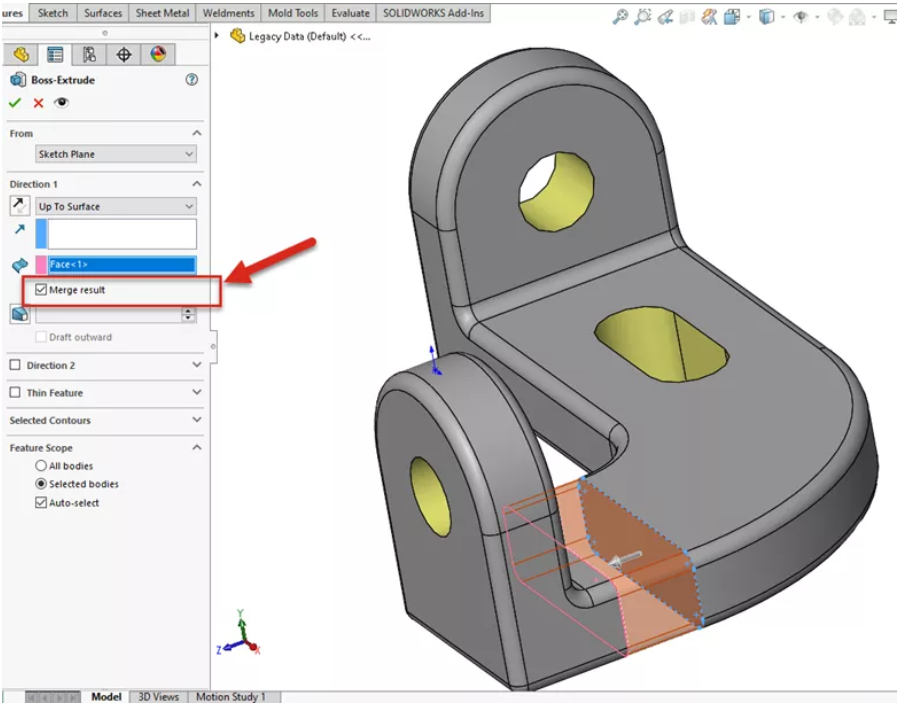
图12:使用“凸台-拉伸”特征和“直至曲面”命令桥接实体之间的间隙
已完成修改的零件文件
如图13所示,通过几个简单的步骤,无需将导入的实体转换为SOLIDWORKS特征即可修改零件。
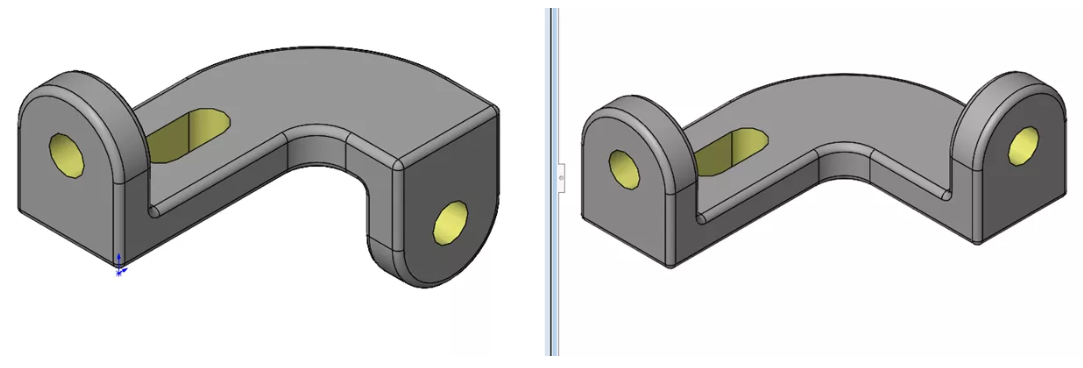
图13:之前(左)和之后(右)
慧都科技是SolidWorks的正版代理商,负责SolidWorks西南片区的正版销售、正版试用、技术支持,想了解更多产品价格或授权问题,请点击慧都科技客服咨询。
欢迎加入SolidWorks技术QQ群:654688676
技术微信群:huidusolidworks(添加微信,拉您进群)
 023-68661681
023-68661681
 返回
返回






发表评论